中控触摸屏(IPAD)程序使用手册要点
- 格式:doc
- 大小:6.04 MB
- 文档页数:14

1. 前言 (2)1.1 功能介绍 (2)1.2 技术指标 (3)1.3 注意事项 (3)2. 流水线操作指南 (4)2.1 启停控制 (4)2.2 故障复位操作 (6)2.2.1单工位故障复位 (6)2.2.2 断电故障复位 (7)2.3 屏蔽单工位操作 (9)2.4 单双线控制 (9)2.5 单独工位检测操作 (10)3. 触摸屏说明 (12)3.1 控制面板按钮说明 (12)3.2 触摸屏主页 (12)3.3辅助功能键 (14)3.3.1 辅助功能键F1 (14)3.3.2 辅助功能键F2 (15)3.3.3 辅助功能键F4 (16)3.3.4 辅助功能键F6 (18)4. 工控机说明 (19)4.1 打标机操作界面 (19)4.2 监控软件wincc (19)5.常见故障及处理 (19)5.1 单工位常见机械故障及处理 (19)5.2 报警处理 (20)5.3 电感式接近开关故障处理 (21)1. 前言1.1 功能介绍如上图所示为阀门检测流水线的平面视图,标有红色开始位置为阀门的手工上件处,也是整条流水线的起点。
本瓶阀检测流水线可以实现对瓶阀的流量、低压开启气密性、高压开启气密性、高压闭合气密性、外螺纹、内螺纹通规、内螺纹止规等的精确检测,同时对检测合格的产品进行压口和打标处理,对不合格的产品根据不合格的类型进行自动分拣。
上图中,气密性检测的A线和B线是功能相同的两条线,设置A、B线主要是为了提高检测效率。
阀门检测流水线分双线、A单线、B单线三种工作模式。
默认状态为双线运行模式,即A、B线同时运行,其检测的效率为36秒/个;A单线或B单线运行模式下,检测的效率均为72秒/个。
1.2 技术指标1.主控制柜输入电源电压AC380V,最大电流20A;控制柜内部弱电电压DC24V。
2.流水线正常工作气压:0.5~0.7Mpa;高压气密性检测的高压气体压力2.5MPa,低压检测的低压气体压力0.05Mpa。

PXL2240MWT ouch LED LCD Monitor USER'S GUIDEContentOperation Instructions (1)Unpacking Instructions (2)Safety Precautions (2)Package Overview (3)Front View of the Product (4)Rear View of the Product (5)Quick Installation (6)Basic Operation and Calibration/Reset Instructions (7)Advanced Operation—OSD Menu (9)Supporting Timing Modes (12)Technical Information (13)Wall-Mount Installation Instructions (14)Troubleshooting (15)Planar Support (16)Thank you for purchasing the PXL2240MW multi-touch LED monitor. Please read this guide thoroughly before installation.FCC RADIO FREQUENCY INTERFERENCE STATEMENTWARNING: (FOR FCC CERTIFIED MODELS)This LED Monitor has been tested and found compliant with the limits for a Class B digital device, pursuant to part 15 of the FCC Rules. These limits are designed to provide proper protection against harmful interference to a residential installation. This Touch LED LCD Monitor generates, uses, and can radiate radio frequency energy. Harmful interference to radio communication may be the result if it‘s not properly installed and used. However, there is no guarantee that interference will not occur in a particular installation. If this Touchscreen LED Monitor does cause serious interference to radio or television reception, resetting may correct it. Moreover, users are encouraged to reduce interference by doing one or more of the following:Reorient or relocate the receiving antenna.Move the Touch LED LCD Monitor and the receiver further away from each other.Connect the Touch LED LCD Monitor into an outlet on a circuit different from that to which the receiver is connected.Consult your local dealer or a qualified technician.FCC Warning:To assure a continued FCC compliance, a user must use a grounded power supply cord and the provided shielded video interface cable with bonded ferrite cores. Also, any unauthorized changes or modifications to this Touch LED LCD Monitor would void the user‘s authority to operate this device.Note: If necessary, shielded interface cables and AC power cord must be used to meet the emission level limits.According to WEEE regulation, this Touch LED LCD Monitor can't be handled as normal trash in Europe when it is out of usage. Please refer to the recycle information on Planar’s website to handle it.For more information on how to recycle your product, please visit /about/green/Move the Touch LED LCD Monitor out of the package and take off the plastic bag and Polystyrene Foam.Pull the base from Parallel versus Panel to Vertical.Adjust the Panel between 4° leaning forward and 40° leaning backward.Safety PrecautionsFollow all warnings, precautions and maintenance as recommended in this user’s manual to maximize the life of your unit.Do:Turn off the product before cleaning.Touch screen surface may be cleaned using a soft clean cloth moistened with mild window glass commercial cleaners or 50/50 mixture of water and isopropyl alcohol.Use a soft cloth moistened with mild detergent to clean the display housing.Disconnect the power plug from AC outlet if the product is not going to be used for an extended period of time.Don’t:Do not touch the LED Display screen surface with sharp or hard objects.Do not use abrasive cleaners, waxes or solvents for your cleaning.Do not operate the product under the following conditions:o Extremely hot, cold or humid environment.o Areas susceptible to excessive dust and dirt.o Near any appliance generating a strong magnetic field.o In direct sunlight.If smoke, abnormal noise or odor emits from your Touch LED LCD Monitor, remove the power cord immediately and call your service center.Never remove the rear cover of your Touch LED LCD Monitor. The display unit inside contains high-voltage parts and may cause electric shock.Never try to repair your Touch LED LCD Monitor yourself. Always call your service center or a qualified technician to fix it.Due to safety concerns, if the VESA mounting kit is purchased separately, please make sure the mounting kit is UL-listed, and replaceable only by service personnel.Package OverviewTouchscreen LED MonitorPower CordVGA Signal CableAudio-in CableUSB Cable (A to B)HDMI CableUser’s Guide①②③④⑤⑥①OSD Turn On/ Off②Volume Adjust/ Scroll Down/ Adjust Decrease③Preset Mode/ Scroll UP/ Adjust Increase④Input select/ Confirm Selection⑤LED Indicator⑥Power On/ Off* Hot keys Instructions please see “Using the OSD Menu” on page 7.①②③④⑤⑥⑦①Power Input②USB - Type A to B③Headphone Jack④Audio Input⑤HDMI input (HDMI 19 pin)⑥DVI Input (DVI 24 pin)⑦VGA Input (D-Sub 15 pin)Quick Installation1. Connect either VGA, DVI or HDMI Video Source from the monitor to the computer. Make sure both monitor and computer are powered OFF.2. Connect the audio cable from audio output of computer to the audio input of the monitor.3. Connect the USB cable from the computer to the monitor.4. Connect power cord to a properly grounded AC outlet, and then to the monitor.5. Power-ON computer and then POWER-ON the monitor.6.Set the timing mode on your computer. Recommended resolution and refresh rate is 1920 x 1080 @ 60Hz.Figure 1:Power cableVGA cable DVI cableHDMI cable (not supplied)PCAudio cable USB 2.0 cableBasic Operation and Calibration/Reset InstructionsBefore using the Touch LED LCD Monitor:Connect external equipment properly.Insert the power plug, and the power LED indicator will light orange.Power On/OffTo turn the Touch LED LCD Monitor on/off:Press POWER button on the front. The power LED indicator light will be blue when the Touchscreen LED Monitor is on.Using the OSD MenuUse OSD menus to adjust settings by using the menu button on the front of the Touchscreen LED Monitor.Displays main menu1Exits from OSD menu2 Selects between VGA, DVI, HDMI or Auto modeSelect the desired item when in OSD menu▼When not in OSD menu, directly enters Volume adjustSelect the desired item when in OSD menu▲When not in OSD menu, directly enters Preset Mode▼ + ▲Recalls both Contrast and Brightness (when not in OSD menu)OSD Lock Out FunctionWhen Touchscreen LED Monitor is in normal mode, the “OSD Lock Out” function can be enabled. Option 1: OSD lock – all 4 buttons are locked except the “POWER” button.Press and hold the 1 button and the ▲ button for 3 seconds to lock the OSD buttons.The Touch LED LCD Monitor will show an “OSD Locked” message for 3 seconds and the message will disappear automatically.Repeat this step to unlock.Option 2: OSD & Power button lock – all 5 buttons including the “POWER” button are locked. Press and hold the 1 button and the ▼ button for 3 seconds to lock all 5 buttons.The Touchscreen LED Monitor will show a “Power Button Locked” message for 3 seconds and the message will disappear automatically.Repeat this step to unlock.PXL2240MW Calibration/Reset Instructions:The PXL2240MW is available with USB connection. It is Microsoft® Windows® 7, 8 HID (Human Interface Device) compatible if you use the USB touch screen interface. No additional software driver is required. Calibration is a simple process and can be invoked by running Tablet PC Settings from Control Panel and clicking the Calibrate button.Click the Reset button to reset the touchscreen to the factory calibration settings. To reset the existing calibration data, click "Reset" in the Tablet PC Settings window.Advanced Operation—OSD MenuYou can use the OSD menu to adjust various settings for your Touchscreen LED Monitor.Press the 1 button to display the OSD Menu, and use ▲▼ to select the desired OSD menu.Short Cuts Function from the button(s)Auto Image Adjust: To auto adjust Horizontal Position, Vertical Position, Phase (Fine Tune) and Clock (H. Size) of the screen.Contrast: To adjust the foreground white level of screen image.▲: increase contrast, ▼: decrease contrast.Brightness: To adjust the luminance of the video.▲: increase brightness, ▼:decrease brightness.ECO Mode: Allows the user to turn the ECO On or Off. Contrast and Brightnessadjustment disabled when ECO is active.Over Drive: Allows the user to turn the Over Drive On or Off. Improve the quality of the motion pictures.Input Select: When Input Select is pressed, change Input signal to VGA, DVI, HDMI or Auto.Audio Adjust: To adjust the audio functions. Volume: To adjust the volume of speaker output.Mute: To turn the Mute ON/OFF.Audio Input: When in HDMI input, select where the audio source comes from Line-In or HDMI.Color Adjust: To select the color for improving brightness and color saturationbetween Cool, Normal, Warm, User Color and Preset Mode.Cool: Adds blue to screen image for cooler white.Normal: Adds red to screen image for warmer white and richer red.Warm: Adds green to screen image for a darker color.User Color: Individual adjustments for red (R), green (G), blue (B).1. Press button 2 to select the desired color.2. Press ▼ or ▲ button to adjust selected color.Preset Mode: Provides an optimum display environment depending on the contents displayed. It contains 5 user-selectable presets.• Standard is for general windows environment and monitor default setting.• Game optimized for PC game environment.• Cinema optimized for movie and video environment.• Scenery optimized for displaying outdoor scenery images.• Text optimized for text editing and viewing in a word processing environment.Information: To display the information, regarding the current input signal comingfrom the graphic card in your computer.Note: See your graphic card user guide for more information about changing theresolution and refresh rate.Manual Image Adjust: To manually adjust the H. / V. position, Clock, Phase, Sharpness and Video Mode adjust.H. / V. Position: To adjust the horizontal and vertical position of the video.H. Position: ▲: move screen to the right, ▼: move screen to the left.V. Position: ▲: move screen up, ▼: move screen down.Clock: To adjust the width of the screen image.▲: increase the width of screen image, ▼: decrease the width of screen image.Phase:To adjust the delay time of data and clock. Press▲or ▼ to adjust to your preference.Sharpness: To adjust the clarity of a non-Full HD Resolution (1920x1080) signal with ▼ or ▲ button. Video Mode Adjust: To select the video mode from Full Screen or Aspect Ratio. Full Screen: To select full-screen size image. Aspect Ratio: To select input timing image size. Setup Menu: To set up Language Select, OSD Position, OSD Time Out, OSD Background and Power Indicator.Language Select: To allow users to choose from available languages.OSD Position: Press ▼ or ▲ button to select between horizontal and vertical OSDPosition adjustment.OSD H. Position: To horizontally adjust the OSD position.▲: move OSD to the right, ▼: move OSD to the left.OSD V. Position: To vertically adjust the OSD position.▲: move OSD up, ▼: move OSD down.OSD Time Out: To automatically turn off On Screen Display (OSD) after a preset period of time.OSD Background: Allows the user to turn the OSD background On or Off.Power Indicator: Allows the user to turn the LED Indicator On or Off.Memory Recall:To recall factory settings for Video & Audio controls.Press button2 to select the Memory Recall menu option.Supporting Timing ModesSTANDARD RESOLUTIONVGA 720 x 400 @ 70HzVGA 640 x 480 @ 60HzMAC 640 x 480 @ 67HzVESA 640 x 480 @ 72HzVESA 640 x 480 @ 75HzVESA 800 x 600 @ 56HzVESA 800 x 600 @ 60HzVESA 800 x 600 @ 72HzVESA 800 x 600 @ 75HzMAC 832 x 624 @ 75HzVESA 1024 x 768 @ 60HzVESA 1024 x 768 @ 70HzVESA 1024 x 768 @ 75HzVESA 1280 x 960 @ 60HzVESA 1152 x 864 @ 75HzMAC 1152 x 870 @ 75HzVESA 1280 x 1024 @ 60HzVESA 1280 x 1024 @ 75HzVESA 1440 x 900 @ 60HzCVT 1400 x 1050 @ 60HzVESA 1600 x 1200 @ 60HzVESA 1680 x 1050 @ 60HzVESA 1920 x 1080 @ 60HzNote:1. DVI and HDMI supports 480i, 480p, 576i, 576p, 720p, 1080i, and 1080p.2. Simultaneously press 1 and 2 keys on monitor panel to switch between similar PC timings. Similar PC Timing on list below:• 720 x 400 @ 70Hz / 640 x 400 @ 70Hz • 720 x 480 @ 60Hz / 640 x 480 @ 60Hz• 1400 x 1050 @ 60Hz / 1680 x 1050 @ 60HzWarning: Do not set the graphic card in your computer to exceed these maximum refresh rates. Doing so may result in permanent damage to your monitor.Technical InformationPanel 21.5” TFT (with LED backlight)Power Management On: 24 Watts (typical), 35 Watts (maximum)Standby Mode: < 0.5 WattOff: < 0.5 WattDisplayable Resolution Full HD 1920 x 1080 max. Vertical Frequency 60Hz max.Pixel Dimension 0.24825 x 0.24825 mmDisplay Color 16.7MTilt 4° (+3/-3) ~ 40° (+3/-3)Active Display Area 476.64 mm x 268.11 mmTemperature Operating: 0°C ~ +40°CStorage: -20°C ~ + 60°CCompliance FCC-B, CE, UL/cULPower Input Voltage AC100-240 VAmplifier spec. 1W x 2 (typical)Touchscreen Technology Touchscreen Interface Touch Method Supported O/S Optical TouchUSBFinger(s) and stylus input Microsoft Windows® 7, 8100mm x 100mm Screw Mounting OptionsWall-Mount Installation InstructionsWall Mount Arm not included Turn the power OFF then disconnect the cables from the TFTTouchscreen LCD Monitor before performing the procedurebelow.1. Lay the TFT Touchscreen LCD Monitor face down on a softsurface.2. Remove the 2 screws holding the stand to the hinge.3. Remove the stand.4. Follow instructions included with the Wall Mount Kit.NOTE100mmx100mm VESA hole pattern (n=4), M4, pitch =0.7 mmTroubleshootingNo powerMake sure A/C power cord is securely connected to the power adapter and the power supply is firmly connected to the Touchscreen LED Monitor.Plug another electrical device into the power outlet to verify that the outlet is supplying proper voltage.Make sure all signal cables are installed.Power on but no screen imageMake sure the video cable supplied with the Touchscreen LED Monitor is tightly secured to the video output port on back of the computer. If not, tightly secure it.Adjust brightness.Wrong or abnormal colorsIf any colors (red, green, blue) are missing, check the video cable to make sure it is securely connected. Loose or broken pins in the cable connector could cause an improper connection. Connect the Touchscreen LED Monitor to another computer.Burn-InLED/LCD displays are subject to screen burn in (image retention). It’s not recommended to have a static image on the LCD/LED for more than 4 hours.Planar SupportCables and AccessoriesTo find cables and accessories for your Planar monitor, touch screen or other Planar products visit our online store at .Technical SupportVisit Planar at /support for operations manuals, touchscreen drivers, warranty information and access to Planar's Technical Library for online trouble shooting. To speak with Planar Customer Support please have your model and serial number available and dial:Planar SupportTel: 1-866-PLANAR1 (866-752-6271) or +1 503-748-5799 outside the US.Hours: 24 hours a day, 7 days a week.Toll or long distance charges may apply.2013。

会议室中控系统操作手册系统概述利用最先进的无线WIFI触摸技术为会议室提供一个先进、稳定、高效的控制平台,对屏幕、监控系统、音响、大屏显示系统、信号切换系统等系统和设备进行统一的管理和控制。
通过中央集成控制系统将有机的结合成为一个整体,操作人员只需轻轻一按,便可轻松操纵整个会议的进程。
本套系统按照实现功能可分为如下几个子系统:➢中央集成控制系统➢信号处理系统➢多媒体影视系统➢视频会议系统触摸屏操作说明触摸屏ITAF7是ITAV公司2011年最新推出的采用Android2.2系统的新一代触摸控制产品,内置54Mbps无线WiFi模块与中央控制主机实现无缝的双向通讯,显示部分采用主流的16:9宽屏显示,7英寸的32位真彩色TFT显示屏,触摸屏解析度800×480像素。
1、开机:待中控主机和无线接收器都开机后,长按触摸屏右上方的开关键,进入系统后点击桌面上的“Touch”图标,加载ITAV触摸屏程序进入控制系统主操作界面。
(注意事项:勿将触摸屏程序文件删除)2、操作界面说明:控制系统主操作界面是系统开启后的操作画面,由受控设备构成,进入控制系统主操作界面,操作人员将可以对受控设备进行操作。
投影机控制界面:该界面可对会议室的投影机进行控制。
在系统主操作界面上点进入“投影机”界面。
“投影控制”界面。
控制投影机时,您需要根据选择来控制哪台投影机。
在投影机界面内您可选择对投影机进行开关机操作,AV信号和VGA信号的选择.及幕布和的上下进行控制。
点击进入RGB矩阵控制界面:该控制界面可选择将视频信号输入到显示设备上。
进入“RGB矩阵控制”界面后,先从上面选择输出通道再从下面选择输入源。
如先从上面选择,再从下面选择,就是将连接输入1的信号在电视1上显示出来。
”A V矩阵控制界面:可对A V信号进行切换点击进入“AV矩阵控制”界面后,先从上面选择输出通道再从下面选择输入源,将会把对应的AV信号输出到对应的显示设备中显示出来。
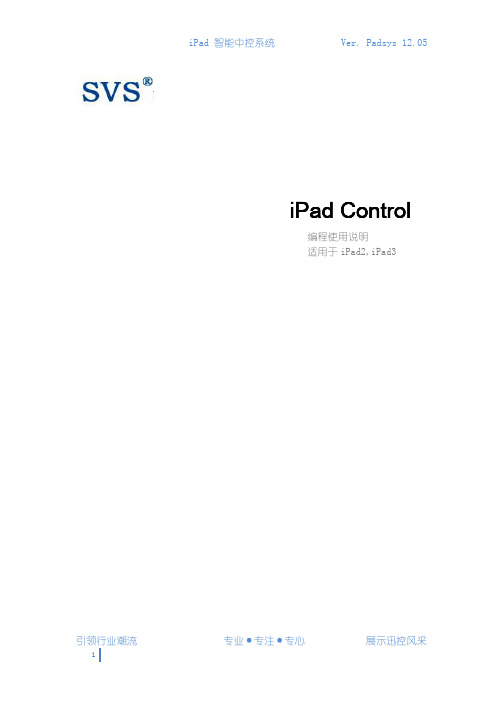

中控触摸屏(IPAD)程序使用手册一、控制软件进入及图标介绍1、打开触摸屏(IPAD)后就会出以下画面1图是触摸屏的主界面,最下面图标为中控软件。
1 图时,即无线连接正常可使用触摸屏进行控制。
在图1 左上角出现图标、点击图标进入控制软件主界面,出现图222 图灯光控制按钮,可对大厅内灯光进行开关控制。
3部电动窗帘进行开关控制。
窗帘控制按钮,可以大厅内DVD进行一些常规操作。
DVD控制按钮,可对拼接屏幕的信DID多媒体控制按钮,可以对大厅内DLP拼接屏幕、值班室内拼接屏幕模式控制,DID号进行切换,可以对大厅内DLP拼接屏幕、值班室内YCOM可以控制大厅内声音信号以及POL视频会议的控制有线电视控制按钮,可以对机顶盒进行常规控制。
摄像机控制按钮,可以对大厅内南北两侧中间摄像机进行控制。
视频会议需要进行双流时可对信号进行切视频会议信号切换按钮,POLYCOM 换。
音频控制按钮,可以对大厅内音频信号进行切换。
二、详细功能介绍图标进入控制软件主界面,点击进入灯光控制界面1、点击面,点击按钮即可打开全部窗帘,按钮即可在任意位置停止窗帘的移动,点击点击按钮即可关闭全部窗帘。
点击按钮进入DVD控制界面,为DVD休眠的控制按钮,可以呼出DVD的菜单,可以控制DVD的进出仓,可以对视频进行快进、快退、下一曲、上一曲、播放暂停、音量调节等功能。
点击按钮进入多媒体控制界面,可以对DLP拼接大屏幕进行开关机操作以及模式选择。
拼接屏幕进行拼接模式的选择,点击按钮后出现(图3)可以对DID图3此画面对应DID的4块屏幕,选择其中一块屏幕点击下面信号源即可把画面投到DID屏幕上例如:把DID设置为单VGA模式并且显示控制电脑画面操作如下:后出现,模式点击首先选择DID即可完成信号的切然后选择下图中的单击下换,到此操作完成。
点击按钮进入到视频会议双流信号选择界面点击下面信号源即可完成信号的切换。
例如:视频会议需要给对方播放ppt文稿操作如下:首先点击按钮,然后点击信号列表中接入电脑信号的信号源即可完成操作。

中控触摸屏(IPAD)程序使用手册一、控制软件进入及图标介绍1、打开触摸屏(IPAD)后就会出以下画面图1图1是触摸屏的主界面,最下面图标为中控软件。
在图1左上角出现图标时,即无线连接正常可使用触摸屏进行控制。
2、点击图标进入控制软件主界面,出现图2图2灯光控制按钮,可对大厅内灯光进行开关控制。
窗帘控制按钮,可以大厅内3部电动窗帘进行开关控制。
DVD 控制按钮,可对DVD 进行一些常规操作。
多媒体控制按钮,可以对大厅内DLP 拼接屏幕、值班室内DID 拼接屏幕的信号进行切换,可以对大厅内DLP 拼接屏幕、值班室内DID 拼接屏幕模式控制,可以控制大厅内声音信号以及POL YCOM 视频会议的控制有线电视控制按钮,可以对机顶盒进行常规控制。
摄像机控制按钮,可以对大厅内南北两侧中间摄像机进行控制。
POL YCOM 视频会议信号切换按钮,视频会议需要进行双流时可对信号进行切换。
音频控制按钮,可以对大厅内音频信号进行切换。
二、详细功能介绍1、点击图标进入控制软件主界面,点击进入灯光控制界面点击按钮即可打开灯光,点击按钮即可关闭灯光。
点击按钮进入窗帘控制界面,点击按钮即可打开全部窗帘,点击按钮即可在任意位置停止窗帘的移动,点击按钮即可关闭全部窗帘。
点击按钮进入DVD控制界面,为DVD休眠的控制按钮,可以呼出DVD的菜单,可以控制DVD的进出仓,可以对视频进行快进、快退、下一曲、上一曲、播放暂停、音量调节等功能。
点击按钮进入多媒体控制界面,可以对DLP拼接大屏幕进行开关机操作以及模式选择。
可以对DID拼接屏幕进行拼接模式的选择,点击按钮后出现(图3)图3此画面对应DID的4块屏幕,选择其中一块屏幕点击下面信号源即可把画面投到DID屏幕上例如:把DID设置为单VGA模式并且显示控制电脑画面操作如下:首先选择DID模式点击后出现,单击下然后选择下图中的即可完成信号的切换,到此操作完成。
点击按钮进入到视频会议双流信号选择界面点击下面信号源即可完成信号的切换。

第二代WiFi中控控制主机编程步骤一、安装软件setup.exe二、打开YMIOO可编程中央控制器软件三、打开软件,菜单栏含有文件、系统、附属功能3、1文件---新建工程、选择机器型号“YM-K2000”,打开工程、退出3、2系统---查看按键配置3、3附属功能---功放配置、ASCII码1、新建工程--选择中央控制器的设备对应型号2、点击“OK”,进入保存工程文件,定义工程文件名称后,点击”保存”,页面自动跳到编程菜单界面。
3、编程界面---保存、另存为、修改工程文件、PC串口配置、红外学习、按键配置、上传中控、关于3.1 保存---工程文件保存3.2另存为---工程文件另存为3.3修改工程文件---主要修改工程文件的版本号,一般不用修改3.4 PC串口配置----PC电脑和中控主机的编程串口通信设置口3.5 红外学习----该菜单主要是写入红外控制设备控制名称和学习红外代码3.6 串口数据配置---写入RS232控制代码和控制名称3.7 按键配置----该配置键盘有8个键盘配置和15个虚拟按键键盘,每个键盘的一个按键代表着一个触屏按钮按键,其中:1号键盘的8个按键分别代表触屏软件的1至8号按键编码,2号键盘的8个键分别代表触摸软件的9至16号按键编码,3号键盘的8个键分别代表触摸软件的17至24号按键编码,4号键盘的8个按键分别代表触摸软件的25至32按键编码,5号键盘的8个按键分别代表触摸软件的33至40按键编码,6号键盘的8个按键分别代表触摸软件的41至48按键编码,7号键盘的8个按键分别代表触摸软件的49至56按键编码,8号键盘的8个按键分别代表触摸软件的57至64按键编码,虚拟键盘板1中的64个按键分别代表触摸软件的65至128按键编码虚拟键盘板2中的64个按键分别代表触摸软件的129至192按键编码虚拟键盘板3中的64个按键分别代表触摸软件的193至256按键编码虚拟键盘板4中的64个按键分别代表触摸软件的257至320按键编码虚拟键盘板5中的64个按键分别代表触摸软件的321至384按键编码虚拟键盘板6中的64个按键分别代表触摸软件的385至448按键编码虚拟键盘板7中的64个按键分别代表触摸软件的449至512按键编码虚拟键盘板8中的64个按键分别代表触摸软件的513至576按键编码虚拟键盘板9中的64个按键分别代表触摸软件的577至640按键编码虚拟键盘板10中的64个按键分别代表触摸软件的641至704按键编码虚拟键盘板11中的64个按键分别代表触摸软件的705至768按键编码虚拟键盘板12中的64个按键分别代表触摸软件的769至832按键编码虚拟键盘板13中的64个按键分别代表触摸软件的833至896按键编码虚拟键盘板14中的64个按键分别代表触摸软件的897至960按键编码虚拟键盘板15中的64个按键分别代表触摸软件的961至1024按键编码所以可以共编程1024个控制控制按钮红外设备编程一般投影机、矩阵切换器、摄像头、带RS232控制设备的控制代码写入对应的指令框内;直至写完控制代码为止,代码格式:序号 名称 接收16进制数据1 Prj-on 20010B0002AE2 AV0205 3242352E3 CAM-UP A0100001000502BAPrj-on表示中控发代码给投影机AV0205表示中控发代码矩阵CAM-UP表示中控发代码摄像头一般DVD、空调、电视机等红外控制设备可以通过学习红外代码控制对应的设备,代码写入对应的指令框内;直至写完控制代码为止,代码格式:序号 名称 接收16进制数据1 DVD-power A2020103040A00B0CAC0345234BCDEF2 DVD-play 3B020103040A00B0CAC0345234BCDED3 DVD-STOP A8020103040A00B0CAC0345234BCDEA学习红外代码时,先把PC电脑和中控主机的PC口的RS232串口(直通线)直接连接,点击“”按键开始学习红外控制代码,把对应的设备遥控器和指令名称一一对应学习红外代码,直至学习完毕,中控的红外学习窗口在中控后面板。

触摸屏操作手册一、简介触摸屏是一种常见的人机交互设备,通过触摸屏可以直接通过手指或者特定的工具来进行操作和控制。
本操作手册旨在向用户介绍触摸屏的使用方法和注意事项,以便更好地实现各种功能。
二、基本操作1. 点击:在触摸屏上轻触一下,表示点击操作。
点击可以选择菜单、打开应用程序或者进行其他各种操作。
2. 滑动:用手指在触摸屏上滑动,可以进行滚动、拖动或者翻页的操作。
滑动可以实现页面切换、查看长文本内容等功能。
3. 放大缩小:用两个手指并拢或张开,在触摸屏上进行放大或缩小的操作。
放大缩小可以用于查看图片、网页或者进行地图缩放等。
三、多点触控触摸屏支持多点触控,利用多个手指可以实现更多的操作功能。
1. 双指缩放:用两个手指并拢或张开进行放大或缩小的操作,与基本操作中的放大缩小类似。
2. 旋转:用两个手指在触摸屏上进行旋转的操作,可以调整图片、地图等的旋转角度。
3. 拖拽:用两个手指并拖动可以移动物体或者改变物体的位置。
拖拽可以用于拖动文件、调整窗口大小等操作。
4. 其他:根据触摸屏设备的不同,还可以支持更多的多点触控操作,比如双击、按住移动等。
四、手势操作触摸屏还支持各种手势操作,通过特定的手指动作可以触发不同的功能。
1. 上滑/下滑:用手指从屏幕底部向上或向下滑动,可以打开或关闭通知栏、展开或收起菜单等。
2. 左滑/右滑:用手指从屏幕左边向右或向左滑动,可以进行页面切换、查看上一张照片等操作。
3. 双击:用手指快速点击屏幕两次,可以进行快速放大或缩小、双击打开应用程序等操作。
4. 长按:用手指在屏幕上长时间按住不动,可以弹出操作菜单、选择文本等功能。
五、注意事项1. 确保手指干净和屏幕无油污,这可以增加触摸屏的灵敏度和精确度。
2. 避免用力按压触摸屏,轻触即可触发操作。
3. 不要使用尖锐物体或者过于粗糙的物体来触摸屏,以免刮伤或损坏屏幕。
4. 避免长时间不动触摸屏,以免屏幕长时间亮着造成能源消耗过多。

胶州规划馆中控系统操作说明上海风语筑展览有限公司二0一四年1月控制设备采用捷控新一代综合控制系统,具有可靠性高,控制功能全,系统扩展容易,操作简便易学等特点。
控制界面全部采用汉字、英文及图标形式,简单明了,用户可以通过iPad上cpe-pannel软件对展厅内所有电器设备的控制。
本系统控制内容主要包括:1楼强电1、1楼强电2、1楼强电3、1楼投影、1楼电脑1、1楼电脑2、2楼强电、2楼投影、2楼电脑、灯光控制。
具体操作说明如下:一、设备电源在菜单页面下,按下“1楼强电1”按钮,便可弹出控制子页面,如下图所有设备电源控制都包括“开”和“关”两个控制按钮,按下“开启”设备电源打开,按下“关闭”设备电源关闭。
1楼共有3个页面控制强电。
在这里有注意事项:如果“开启”按钮按下后,设备还是不供电,请检查强电间空气开关,所有设备前端都有一个或多个空气开关,详见强电间空开标签。
二、投影机开关控制在进入“1楼投影”后便可弹出投影机控制子页面,如下图:每个展项投影机控制均包括“开”、“关”,以及“强电开”、“强电关”两个控制按钮,按下“投影强电开”,然后按钮对应的“投影开”后,投影机打开;按下“投影关”按钮后,投影机关闭。
3分钟后,按下“投影强电关”,关闭投影机电源。
在此需要注意:一、标有总控的按钮按下后需等待30秒再按下一个按钮;二、必须先开启设备电源,一分钟后再开启各个投影机,否则投影机未上电或者初始化未完成将无法开机;三、必须先在此控制页面关闭投影机3分钟后,再关闭设备强电电源,否则可能导致投影机灯泡炸裂。
三、电脑开关机控制此项控制内容主要是针对各个展项电脑开关机的控制。
在进入“1楼电脑1”按钮,便出现电脑开关控制子页面如图所示电脑的控制方式等同于电脑主机上的电源按钮,按下开启,在此按下关闭,但是电脑自身开关机需要一定的时间,故两次按下必须要有一定的时间间隔,否则可能导致电脑无法开机。
1楼共有2个页面控制电脑。
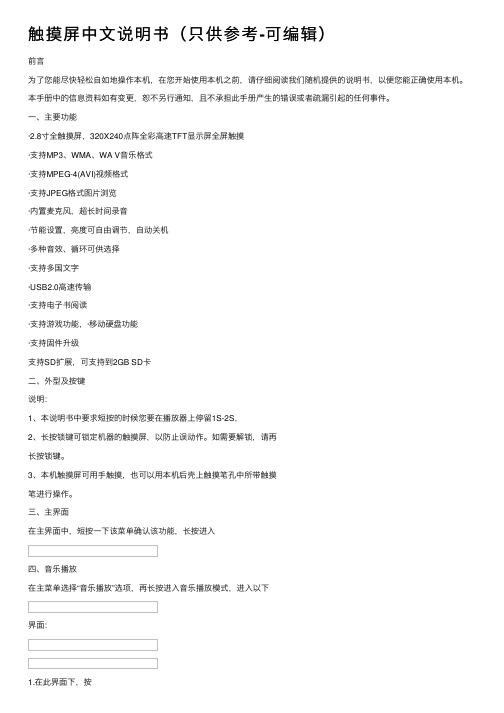
触摸屏中⽂说明书(只供参考-可编辑)前⾔为了您能尽快轻松⾃如地操作本机,在您开始使⽤本机之前,请仔细阅读我们随机提供的说明书,以便您能正确使⽤本机。
本⼿册中的信息资料如有变更,恕不另⾏通知,且不承担此⼿册产⽣的错误或者疏漏引起的任何事件。
⼀、主要功能·2.8⼨全触摸屏,320X240点阵全彩⾼速TFT显⽰屏全屏触摸·⽀持MP3、WMA、WA V⾳乐格式·⽀持MPEG-4(AVI)视频格式·⽀持JPEG格式图⽚浏览·内置麦克风,超长时间录⾳·节能设置,亮度可⾃由调节,⾃动关机·多种⾳效、循环可供选择·⽀持多国⽂字·USB2.0⾼速传输·⽀持电⼦书阅读·⽀持游戏功能,·移动硬盘功能·⽀持固件升级⽀持SD扩展,可⽀持到2GB SD卡⼆、外型及按键说明:1、本说明书中要求短按的时候您要在播放器上停留1S-2S,2、长按锁键可锁定机器的触摸屏,以防⽌误动作。
如需要解锁,请再长按锁键。
3、本机触摸屏可⽤⼿触摸,也可以⽤本机后壳上触摸笔孔中所带触摸笔进⾏操作。
三、主界⾯在主界⾯中,短按⼀下该菜单确认该功能,长按进⼊四、⾳乐播放在主菜单选择“⾳乐播放”选项,再长按进⼊⾳乐播放模式,进⼊以下界⾯:键选择上下曲,按调节⾳量。
2.按进⼊放⾳设置菜单。
其中设置⽅法和系统设置菜单中的⼀样,后来详述。
其中⾳效设置可设置成以下⼏种设置:,可选择正常(NOR)/3D/摇滚(ROCK)/流⾏(POP)/古典(CLASS)/重低⾳(BASS)/爵⼠(JAZZ)/⽤户⾃定(USER)8种⾳效模式。
3.按进⾏A-B复读短按⼀下,在播放状态下设置复读起始点,显⽰状态“A-”;再次短按,设置复读结束点,显⽰状态“A-B”,开始循环复读;短按“,,退出复读模式;在暂停状态下“A-B复读”功能⽆效。
当在“A-”、或“A-B”状态下,长按“”键进⾏快进或快退将取消“A-B复读”功能。

平板电脑说明书掌握各种应用程序和设置技巧平板电脑说明书第一章:简介欢迎您购买我们的平板电脑!此说明书将介绍如何掌握各种应用程序和设置技巧,帮助您充分利用平板电脑的功能和特性。
第二章:基本操作在开始使用平板电脑之前,您需要了解基本的操作方法。
1. 开机和关机:按下电源按钮,平板电脑将启动。
当您想关闭平板电脑时,长按电源按钮,然后选择关机选项。
2. 主屏幕:主屏幕是您使用平板电脑的起点。
在主屏幕上,您可以找到各种应用程序图标和小部件。
3. 应用程序:通过点击主屏幕上的应用程序图标,您可以打开各种应用程序。
您可以通过滑动主屏幕来查看不同的应用程序页面。
4. 多任务处理:平板电脑支持多任务处理功能。
您可以同时在多个应用程序之间切换,通过点击任务管理按钮,并选择您要切换的应用程序。
第三章:常用应用程序了解一些常用的应用程序,可以使您更好地利用平板电脑的功能。
1. 浏览器:平板电脑配备了一款高性能的浏览器,您可以用它浏览网页、搜索信息等。
2. 电子邮件:使用电子邮件应用程序,您可以收发电子邮件,并管理您的邮箱。
3. 社交媒体:无论是微博、微信还是其他社交媒体平台,您都可以使用相应的应用程序来与您的朋友们保持联系。
4. 媒体播放器:通过媒体播放器应用程序,您可以欣赏音乐、观看视频和浏览图片。
第四章:设置和个性化通过设置和个性化,您可以根据自己的需求对平板电脑进行个性化的调整。
1. Wi-Fi设置:通过设置中的Wi-Fi选项,您可以连接到无线网络并浏览互联网。
2. 蓝牙设置:如果您有外部设备需要与平板电脑进行连接,可以通过蓝牙选项进行设置。
3. 声音和通知:您可以根据自己的喜好调整平板电脑的音量、提示音和通知选项。
4. 壁纸和主题:您可以选择自己喜欢的壁纸和主题来个性化平板电脑的外观。
第五章:常见问题解答在使用平板电脑的过程中,您可能会遇到一些常见的问题。
下面列出了一些常见问题的解答,希望能够帮助您解决疑惑。
1. 为什么我的平板电脑无法开机?请确认电池是否已经耗尽,尝试充电后再次开机。

中控触摸屏(IPAD)程序使用手册要点中控触摸屏(IPAD)是一种运行在车辆中心控制面板上的程序,可以通过触摸屏幕进行操作控制车辆的功能。
下面是针对这款程序的使用手册要点。
1. 如何启动中控触摸屏(IPAD)通常情况下,启动车辆后中控触摸屏(IPAD)会自动进入启动画面。
如果进入启动画面的时间较长,您可以按住屏幕下方的电源按钮或按照车辆使用说明手册的要求进入操作。
2. 菜单界面中控触摸屏(IPAD)启动后,您会看到主界面上的各个模块按钮、实时信息显示区域和画面下方的导航栏。
整个界面同样也支持手势操作,例如在导航栏上滑动实现菜单栏自动隐藏,而往下滑动则可以显示出菜单。
在实时信息显示区域上滑,则可以快速滚动整个区域,方便您查看车辆的实时状态。
3. 主菜单主菜单是中控触摸屏(IPAD)的核心部分,其中包括多种汽车模块、通讯设备和音乐管理等功能。
可以通过单击不同的图标进入到不同的模块。
例如,单击汽车模块图标会弹出驾驶信息、娱乐、座椅调节等管理菜单;单击音乐管理会进入到音乐播放界面;单击通讯设备则可以进入到电话、导航等功能管理界面。
4. 数据传输中控触摸屏(IPAD)支持无线连接的方式,您可以将手机或者其他设备与中控屏幕连接,将数据从一个设备传输到另一个设备。
例如,您可以将手机上的联系人列表传输到中控触摸屏(IPAD),以便让您更快捷地拨打电话。
同时,这个功能也可以用于数据备份和恢复,将您的设备信息导入中控触摸屏(IPAD),以便于您在车上浏览和操作。
5. 音乐播放中控触摸屏(IPAD)具备完整的音乐播放功能,支持多种音乐格式。
您可以通过蓝牙或USB接口连接您的设备,并通过控制栏对音乐进行操作。
例如,您可以通过单击歌曲标题快速跳转到下一首或上一首歌曲,也可以通过拖动进度条快速定位到某个歌曲时间点。
6. 按压操作您可以通过手指在触摸屏幕上进行按压操作来模拟按键操作,例如在导航菜单中,您可以通过按压不同的位置来模拟您要到达的目的地,并进行进一步的操作。

网络中央控制系统设置程序使用手册目录1、概述 (3)2、运行环境 (3)3、安装和卸载 (3)3.1、程序安装 (3)3.2、程序运行 (4)3.3、卸载程序 (4)4、界面介绍 (5)4.1、系统菜单 (5)4.1.1、文件(F) (5)4.1.2、工具(T) (5)4.1.3、设备(D) (10)4.1.4、查看(V) (11)4.1.5、工作区 (11)4.1.5、向导(W) (11)4.1.6、帮助(H) (12)4.2、系统工具条介绍 (12)4.3、工作区介绍 (13)4.4、弹出菜单 (13)5、设置向导 (14)5.1、系统配置向导 (14)5.2、创建设备向导 (26)5.3、网络参数设置 (31)5.4、传输设置程序 (32)6、附录 (33)6.1、投影机自定义串口控制 (33)6.2、投影机红外学习 (41)7、常见问题 (48)8、技术支持 .................................................... 错误!未定义书签。
1、概述中控机设置程序是一款中控机设置软件,软件沿用以前的简单、友好的界面,增加以模板为基础的设置方式,易于快速设置中央控制系统产品。
2、运行环境操作系统:中文Windows 2000/XP、Windwos 2003全系列建议配置CPU:奔腾III 450Mhz及以上硬盘:典型安装40M存:最低64MB 推荐128MB及以上3、安装和卸载3.1 、程序安装插入随机“中控机设置程序”光盘,光盘会自启动运行安装界面。
选择“安装中控机设置程序”,根据提示完成安装。
如果光盘自启动功能受操作系统屏蔽,请浏览光盘目录,找到Setup子目录,点击Setup.exe安装文件,根据系统提示完成安装。
如图:图:安装界面3.2 、程序运行①从桌面快捷方式运行通过程序安装结束以后,自动在桌面上产生“中控机设置程序”,点击运行进入设置程序。

Touchpad controllerUser Manual – installation – operationContentsGeneral drawings2 Fixing control panel to wall21. General installation instructions32. Connecting modular cables33. Connecting additional control components43.1 Introduction43.2 Control function ‘switch on/off’43.3 Control function ‘change fan speed’44. Initialising system (prepare for use)55. Operation55.1 Functions of keys55.2 Operation56. Troubleshooting6Fixing control panel to wall 1234General drawings1. General installation instructions— Read this page carefully before starting the installation.— All installation work must be carried out by expert personnel.— Ensure that the appliances are disconnected from the mains before they are opened.— Avoid unnecessary contact with electronic components.Introduction:1. This manual is intended for all Biddle appliances with a built-in electronic interface.2. This manual describes the installation and use of the Biddle electronic control system.3. Several functions in this manual are only available from a certain version of a control system component. These functions are marked. Whenever you change an existing system you should compare the version number on the component with the version number in the manual.Installation details:1. Up to 10 appliances may be connected to one control panel.2. The total length of all modular cables in one system must be less than 100 metres.3. When installing the modular cable care should be taken to avoid interference with the cable by (electro)-magnetic fields as far as possible (therefore do not lay the cable close to high-voltage cables, fluorescent light starters, etc.)Components:The control system comprises the following components:1. Control panel consisting of 3, 4, 5 or 6 keys.2. Built-in interface with 3 or 6 output contacts, depending on the type of appliance.3. Modular cable including modular plugs, for connecting the control panel to one or more appliances. N.B.: B.T. type telecommunication cables are not suitable! The cable can be ordered from Biddle and is available in various lengths.Installation procedure:1. Connect modular cables + install control panel.2. Connect any customised controls, with control components with potential-free contacts.3. Provide all appliances with a power supply.4. Initialise the system.2. Connecting modular cablesA. Appliances with external connectionsType of appliance:— Modular fan coil unit (PS-B)— Air curtain (KW/MW/GW/KE/ME/GE/CAT/CAT-V)— Cassette air heater (KLV/KLV-E/KLVV)B.Appliances with internal connections Type of appliance:— Fan coil unit (B)— Extractor fan cabinetN.B.: The modular cables (X70) can be connected to both connectors (XiS)(see fold-out sheet, page 2).3. Connecting additional control componentsIf you have no control components to install, you can skip this section and go on to section 4 ‘Initialise the system’.3.1 IntroductionAs well as the basic system functions, there is also a possibility of connecting control components (e.g. room thermostat, timer BMS-controlled relay or door switch) to an appliance. Combinations of control components can also be used.N.B.: For remote switching on blocks X62/X72 volt free contacts are required. These contacts are advised to be gold plated and to have a low relay less than 20 m W to handle 1 mA at 5Vdc.Possible control functions:Control function Control range Adaptation to interface ofconnected appliance Connection points onblock X62/X72Connectionsummaryswitch on/off one appliance (local)none terminals T and G see § 3.2 switch on/off all appliances in system (general)remove jumper 6terminals T and G see § 3.2 change fan speed one appliance (local)none terminals D, P and G see § 3.3 change fan speed all appliances in system (general)remove jumper 5terminals D, P and G see § 3.3 N.B.: The function ‘switch on/off’ does not apply to the KLVV-unit. Consult the user manual of the unit when you want to connect control components to terminals T and G.3.2 Control function ‘switch on/off’1. Remove T-G bridge (X62/X72. see fold-out sheet, page 2) only from the appliance towhich the control component is to be connected.2. Connect the control component between T and G.— Contact made between T and G: Applicance stand-by.— No contact between T and G: Appliance/system off.3. General switching If the control function is to apply to the whole system, remove jumper 6(X64). This should only be done in the appliance to which the control component isconnected. Place the jumper on the reserve positions intended for it (X65), so that it can beused again later.3.3 Control function ‘change fan speed’1. Connect the control component between D and/or P and G (X62/X72, see fold-out sheet, page2). Important: do not disconnect T-G bridge.— Contact made between D and G : Appliance/system runs 1 speed higher than the controlpanel indicates (both speed and electric heating).— No contact between D and G Appliance/system working as indicated on the control panel.— Contact made between P and G Appliance/system runs at fan speed three (electric heatingstage remains unchanged, either one or two).— No contact between P and G Appliance/system working as indicated on the control panel.— Contact made between D, P and G: Appliance/system runs at fan speed three and electricheating stage two.N.B.: The functions using terminals P and G only are available from interface version V4.0Rev.06. Code IC 10 in the illustration on page 2 shows where you can find the version number.2. General switching: If the control function is to apply to the whole system, remove jumper 5(X64) as indicated in the facing illustration. This should only be applied to the appliance towhich the control component is connected. Place the jumper on the reserve positions intendedfor it (X65), so that it can be used again later.NB: General switching’ of the contact between P and G requires control pad version V2. IRev.02 or higher and interface version V4.O Rev.07 or higher. You can find the versionnumber on the printed circuit board of the control pad. In an existing system the control padcould be of a previous version. If the contact between P and G should still apply to the wholesystem, you should order a new control pad from Biddle.3. If the electric heating is not to be stepped up at the same time, remove jumper 4 (X64) asindicated in the illustration. This should be done in each appliance for which the function is required. Place the jumper on the reserve positions intended for it (X65), so that it can be used again later.14564. Initialising the system (prepare for use)When to use:1. On first installation.2. On each extension of the system.3. When checking cables.To start the procedure:1. Press keys 1, 2 and 3 simultaneously.—After 10 seconds the LEDs on keys 1 and 2 will start to flash. This flashing will continue for two minutes.— The LED on key 3 will then flash the same number of times as there are appliances in the system. The system is now ready for use.5. Operation5.1 Functions of keysLED lights when speed setting is ‘low’.LED flashes during initialisation.— Set speed to ‘low’.— Switch off appliance.— Start initialisation.LED lights when speed setting is ‘medium’LED flashes during initialisation.— Set speed to ‘medium’.— Switch off appliance.— Start initialisation.LED lights when speed setting is ‘high’.LED indicates number of appliances connected when initialisation is complete.— Set speed to ‘high’.— Switch off appliance.— Start initialisation.LED lights when electric heating is set to ‘low’.— Set electric heating to ‘low’.— Switch off electric heating.— Set electric heating to ‘low’ and speed to ‘low’.LED lights when electric heating is set to ‘high’.— Set electric heating to ‘high’.— Switch off electric heating— Set electric heating to ‘high’ and speed to ‘medium’.LED-R lights when setting is ‘Recirculate’ or standby.LED-V lights when setting is ‘Ventilate’.— Set air intake valve to ‘Ventilate’.— Set air intake valve to ‘Recirculate’.5.2 OperationA.Turn on appliance : Press key 1, 2, 3, 4 or 5.B.Turn off appliance : Press speed key (1, 2 or 3) on which the LED is illuminated. LED-R (if present) remains illuminated.Safety functions electric heating:1.The following scenarios will automatically be corrected:— Speed off, electric heating on.— Speed low, electric heating high.2. Appliance operates differently from control panel:If the appliance has just been switched off, it may start running again spontaneously.This is in order to discharge the heat stored in the heating elements.6.TroubleshootingAppliance not working:Check point Possible cause Action1no voltage on appliance check power supply to appliance2system not yet initialised start initialisation; see section 4 ‘Initialising the system’3poor contact in modular plug;check contacts (ensure plastic packaging is completely removed)4no bridge between terminals T and G fit bridge between terminals T and G on block X62/72. (see section 3‘Connecting Customised Control components’)5fuse(s) in appliance defective replace fuse (only to be done by skilled personnel)Appliance not working as expected:Check point Fault Possible cause Action/explanation1appliance (with electric heating)starts working spontaneously continued running of electricallyheated appliancesBiddle safety function; see section 5‘Operation’control components are notproperly connectedcheck system; see section 3‘Connecting Customised ControlComponents’2appliance works differently fromexpectationthe jumpers(l-3 red) on the interface are no longer in accordance with factory setting check jumper position against Specifications for factory setting jumper block X643electric heating not working appliance has overheated check maximum thermostat(see appliance manual) Factory setting jumper block X64Appliance type Jumper 1Jumper 2Jumper 3Jumper 4-6 appliance with electric heating with 2 positions present open present present CAT-air curtain open present present present KLV-E open present open present KLVV open open open presentall other appliances present present present present。

中控系统操作手册--------------------------------------------------------------------------作者: _____________ --------------------------------------------------------------------------日期: _____________中控系统操作手册前言会议系统为集成度高且设备集中的一个弱电子系统,为保证此系统能长时间、稳定运行及请用户单位指派专门管理人员及操作人员进行管理和操作,非相关操作人员禁止动用会议室设备(包括各种遥控器),操作人员请严格遵守以下操作流程进行操作,以免误操作而影响整个会议系统的稳定性,甚至导致设备损坏。
详细操作说明如下:第一部分:3楼外事会议室操作说明(1号和2号外事会议室和新闻发布中心设备操作一样,下面以1号外事会议室为例说明)1.1操作流程第一步:进入设备间,检查调音台推子是否都拉到最底端,如没在最底端,请全部拉到最底端;然后开启系统电源(中控电源、时序控制器电源、强电控制模块电源及其它电源)用触摸屏开启系统,点击触摸屏起始页,所有设备即可自行按顺序打开。
系统开启后说明:机柜内所有设备电源开启,投影机供电。
第二步:检查机柜内设备及调音台的电源开关是否打开,若没打开请手动开启。
判断开启与否请通过设备指示灯观察。
第三步:根据实际会议内容需求,通过触摸屏依次开启相应的设备、切换相应的信号(详见“1.2、ST-7600C触摸屏的操作”)推起调音台推子。
注:1、触摸屏方向请指向机房,保证最佳的接收信号第四步:当会议结束,离开操作间时,首先将调音台推至最底端,然后通过触摸屏关闭系统,待时序电源关闭(关闭系统后3分钟)后方可关闭机房,然后离开。
注:1、中控主机及继电器模块无需关闭,请保持常供电状态注:1、开启系统前,确保调音台推子拉到最下面,以免造成设备损伤甚至烧毁。


使用说明书V3.9 Intelligent programmable central control system 在使用产品前,请详细阅读本说明书;另外请保管好本说明书重要说明为确保设备可靠使用及人员的安全,在安装、使用和维护时,请遵守以下事项:✧请使用带保护地的单相三线制电源,并确保整个系统使用同一保护地,中控主机的最终接地点应连接至真地,其接地电阻应小于1欧姆。
不能使用无保护地的电源,电源线的接地脚不能破坏。
无完善的接地,容易造成信号干扰、不稳定,还可能因漏电引起人身事故;请勿使用两芯插头,确保设备的输入电源为220V/50Hz的交流电。
✧请勿在下列场所使用本产品:有灰尘、油烟、导电性尘埃、腐蚀性气体、可燃性气体的场所;暴露于高温、结露、风雨的场合;有振动、冲击的场合。
电击、火灾、误操作也会导致产品损坏和恶化;✧在进行螺丝孔加工和接线时,不要使金属屑和电线头掉入控制器的通风孔内,这有可能引起火灾、故障、误操作;✧产品在安装工作结束,需要保证通风面上没有异物,包括防尘纸等包装物品,否则可能导致运行时散热不畅,引起火灾、故障、误操作;✧避免带电状态进行接线、插拔电缆插头,否则容易导致电击,或导致电路损坏;✧安装和接线必须牢固可靠,接触不良可能导致误操作;✧对于在干扰严重的应用场合,高频信号的输入或输出电缆应选用屏蔽电缆,以提高系统的抗干扰性能。
✧必须将外部电源全部切断后,才能进行安装、接线等操作,否则可能引起触电或设备损坏;✧在安装布线完毕,立即清除异物,通电前请盖好产品的端子盖板,避免引起触电;✧请勿在通电时触摸端子,否则可能引起电击、误操作;✧请在关闭电源后进行清扫和端子的旋紧工作,通电时,进行这些操作有可能引起触电和机器损坏;✧请在关闭电源后进行通讯信号电缆的连接或拆除、扩展模块或控制单元的电缆连接或拆除等操作,否则可能引起设备损坏、误操作;✧请勿拆卸设备,避免损坏内部电气元件;✧产品报废时,请按工业废弃物进行处理,或者按当地的环境保护规定处理;✧遇到问题,请先详细参阅本说明,如不能解决,请联系我们。
中控触摸屏(IPAD)程序使用手册
一、控制软件进入及图标介绍
1、打开触摸屏(IPAD)后就会出以下画面
图1
图1是触摸屏的主界面,最下面图标为中控软件。
在图1左上角出现图标时,即无线连接正常可使用触摸屏进行控制。
2、点击图标进入控制软件主界面,出现图2
图2
灯光控制按钮,可对大厅内灯光进行开关控制。
窗帘控制按钮,可以大厅内3部电动窗帘进行开关控制。
DVD 控制按钮,可对DVD 进行一些常规操作。
多媒体控制按钮,可以对大厅内DLP 拼接屏幕、值班室内DID 拼接屏幕的信号进行切换,可以对大厅内DLP 拼接屏幕、值班室内DID 拼接屏幕模式控制,可以控制大厅内声音信号以及POL YCOM 视频会议的控制
有线电视控制按钮,可以对机顶盒进行常规控制。
摄像机控制按钮,可以对大厅内南北两侧中间摄像机进行控制。
POL YCOM 视频会议信号切换按钮,视频会议需要进行双流时可对信号进行切换。
音频控制按钮,可以对大厅内音频信号进行切换。
二、详细功能介绍
1、点击图标进入控制软件主界面,点击进入灯光控制界面
点击按钮即可打开灯光,点击按钮即可关闭灯光。
点击按钮进入窗帘控制界面,
点击按钮即可打开全部窗帘,
点击按钮即可在任意位置停止窗帘的移动,
点击按钮即可关闭全部窗帘。
点击按钮进入DVD控制界面,
为DVD休眠的控制按钮,
可以呼出DVD的菜单,
可以控制DVD的进出仓,
可以对视频进行快进、快退、下一曲、上一曲、播放暂停、音量调节等功能。
点击按钮进入多媒体控制界面,
可以对DLP拼接大屏幕进行开关机操作以及模式选择。
可以对DID拼接屏幕进行拼接模式的选择,点击按钮后出现(图3)
图3
此画面对应DID的4块屏幕,选择其中一块屏幕点击下面信号源即可把画面投到DID屏幕上
例如:把DID设置为单VGA模式并且显示控制电脑画面
操作如下:
首先选择DID模式点击后出现,
单击下然后选择下图中的即可完成信号的切
换,到此操作完成。
点击按钮进入到视频会议双流信号选择界面
点击下面信号源即可完成信号的切换。
例如:视频会议需要给对方播放ppt文稿
操作如下:
首先点击按钮,然后点击信号列表中接入电脑信号的信号源即可完成操作。
点击按钮变成即进入到音频切换界面,
例如:把控制电脑的声音切换到大厅内播放。
操作如下:
首先点击按钮,然后选择即可把声音切换到大厅播放,到此完成所有操作。
点击按钮进入到机顶盒控制界面,
可以对机顶盒进行上下调台,音量大小调节等操作。
点击按钮进入摄像机控制界面,
可以控制南、北墙中间摄像机。
例如:控制南墙中间的摄像机
操作如下:
首先选择,然后使用就可以控制摄像机的上下左右,
使用即可对摄像机镜头进行远近拉动及聚焦的变化,北摄像机同理。
例如:存储以及调用南摄像机预置位
操作如下:存储预置位,
首先点击选择摄像机,并使用
控制按钮
控制摄像机到达预期位置,然后点击按钮,再点击按钮,把设置好的位置存储到1号预置位即可完成预置位的存储。
调用预置位,首先点击选择摄像机,然后点击按钮,再点击
按钮,就可以把已经变动位置的摄像机恢复到存储好的位置上,到此完成操作。